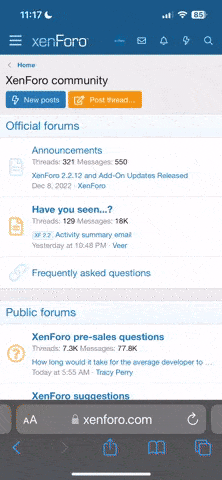Đặt tit cho ngầu thui chứ thật ra là YouTube Không có quảng cáo+ có thể cài thêm nhiều app khác nữa.
Yêu cầu trước khi cài :
- Pc
- Não
Với cách này, mọi người có thể cài ứng dụng cho TV LG mà KHÔNG CẦN ROOT !
Phần 1: Đăng ký dev & cài app qua dev mode.
1. Đăng ký tài khoản:
You must be registered for see links
Link mới
You must be registered for see links
- Chọn tab CREATE ACCOUNT
- Hiện màn hình chọn vùng miền => chọn Vietnam ở gần cuối => nhấn CONFIRM
- Chọn 4 cái checkbox "I Agree." và nhấn nút "AGREE"
- Tiếp theo, phần dễ rồi mọi người tự làm nha.
2. Trên PC, tải file ipk Youtube AD Free:
You must be registered for see links
3. Trên PC, tải webOS dev manager:
You must be registered for see links
4. Trên TV cài ứng dụng "Developer mode" trên LG Content Store
5. Đăng nhập tài khoản đã đăng ký ở "bước 1" ở ứng dụng "Developer mode", đăng nhập thành công => nhấn công tắc "Dev Mod Status" thành ON
6. Trên PC, mở webOS dev manager => nhập IP Address và Passphrase => nhấn nút Add
7. Nhấn nút Install => chọn file ipk Youtube AD Free đã tải và đợi nó cài đặt
8. Cài đặt thành công, mở app và thưởng thức.
Phần 2 : Auto Renew Session Dev Mode.
Cài qua Dev Mode lợi ích là không quảng cáo nhưng bất lợi là mỗi session chỉ có 48h, để auto renew, anh em làm theo hướng dẫn này:
1. Vào link:
You must be registered for see links
và đăng ký tài khoản.
You must be registered for see images
2. Sau khi đăng nhập, chọn "Create" để tạo script action mới
3. Chọn "If This"
You must be registered for see images
4. Nhập "date" và chọn "Date & time" để chọn khung giờ chạy action
You must be registered for see images
5. Chọn tiếp "Every dat at" để cài đặt mỗi ngày chạy action mỗi ngày một lần.
You must be registered for see images
6. Chọn thời mong muốn và chọn "Create action"
You must be registered for see images
7. Chọn "Then That".
You must be registered for see images
8. Nhập "webhook" và chọn "Webhooks" để chạy action
You must be registered for see images
9. Chọn tiếp "Make a web request"
You must be registered for see images
10. Nhập "URL below" được copy từ phần mềm webOS dev manager vào và kéo xuống cuối trang chọn "Create action" (*)
You must be registered for see images
11. Chọn tiếp "Continue"
You must be registered for see images
12. Chọn tiếp "Finish" để hoàn thành.
You must be registered for see images
Phần đánh dấu *, cách lấy Url Dev Mode:
You must be registered for see images
You must be registered for see images
Đừng quên để lại 1 like 1 bình luận để ủng hộ diễn đàn.
Chúc anh em thành công!